win10系统配置在哪里 win10系统配置界面怎么打开
更新时间:2024-03-09 08:42:42作者:yang
Win10系统配置是我们对电脑进行个性化设置的重要工具,通过配置界面,我们可以调整系统的各种参数,使其更符合我们的需求,但是很多人可能不清楚Win10系统配置在哪里,也不知道如何打开配置界面。实际上打开Win10系统配置界面非常简单,只需点击开始菜单,然后选择“设置”选项,即可进入系统配置界面。在这里我们可以轻松地对系统进行各种设置,让电脑更加适合我们的使用习惯。
win10系统配置在哪里:
1、打开win10电脑,在电脑桌面找到“这台电脑”,右键,点击选中“属性”;
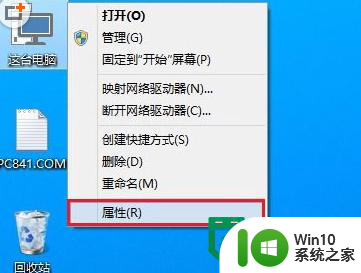
2、弹出的页面我们可以看到处理器(CPU)、内存等部分核心硬件信息;
3、然后点击左侧的"设备管理器",进入Win10任务管理器;
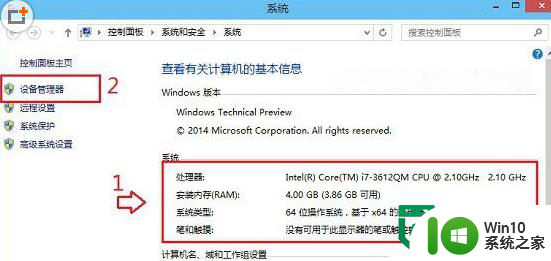
4、接下来在页面的底部,点击展开"显示适配器",下方就可以看到详细的“显卡”信息了。
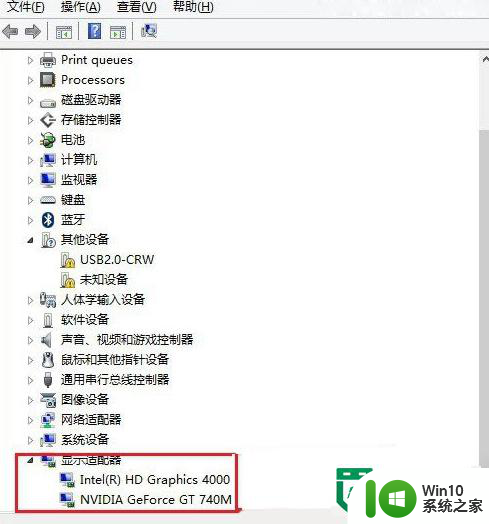
以上就是win10系统配置在哪里的全部内容,碰到同样情况的朋友们赶紧参照小编的方法来处理吧,希望能够对大家有所帮助。
win10系统配置在哪里 win10系统配置界面怎么打开相关教程
- win10打开系统配置界面的方法 win10怎么打开系统配置界面
- win10打开系统配置的方法 win10系统配置界面怎么打开
- win10打开计算机配置的步骤 win10计算机配置在哪里打开
- 调整win10系统配置文件的方法 win10系统配置文件的位置在哪里
- win10打开2010word总是配置 win10系统打开office2010配置进度问题
- win10 系统office2010每次打开word都要配置进度怎么办 win10系统office2010 word每次打开都要配置进度解决方法
- win10系统配置失败无法开机的解决方法 win10系统配置失败后重启无法进入桌面怎么办
- win10怎么看显卡配置 win10在哪里看显卡配置
- win10系统怎么配置环境变量jdk win10配置环境变量jdk的步骤
- win10系统office2007每次打开都要配置 office2007每次打开都需要配置怎么解决
- win10恢复系统设置在哪里 win10系统还原功能在哪里
- win10系统如何看配置 win10怎么查看电脑硬件配置
- 蜘蛛侠:暗影之网win10无法运行解决方法 蜘蛛侠暗影之网win10闪退解决方法
- win10玩只狼:影逝二度游戏卡顿什么原因 win10玩只狼:影逝二度游戏卡顿的处理方法 win10只狼影逝二度游戏卡顿解决方法
- 《极品飞车13:变速》win10无法启动解决方法 极品飞车13变速win10闪退解决方法
- win10桌面图标设置没有权限访问如何处理 Win10桌面图标权限访问被拒绝怎么办
win10系统教程推荐
- 1 蜘蛛侠:暗影之网win10无法运行解决方法 蜘蛛侠暗影之网win10闪退解决方法
- 2 win10桌面图标设置没有权限访问如何处理 Win10桌面图标权限访问被拒绝怎么办
- 3 win10关闭个人信息收集的最佳方法 如何在win10中关闭个人信息收集
- 4 英雄联盟win10无法初始化图像设备怎么办 英雄联盟win10启动黑屏怎么解决
- 5 win10需要来自system权限才能删除解决方法 Win10删除文件需要管理员权限解决方法
- 6 win10电脑查看激活密码的快捷方法 win10电脑激活密码查看方法
- 7 win10平板模式怎么切换电脑模式快捷键 win10平板模式如何切换至电脑模式
- 8 win10 usb无法识别鼠标无法操作如何修复 Win10 USB接口无法识别鼠标怎么办
- 9 笔记本电脑win10更新后开机黑屏很久才有画面如何修复 win10更新后笔记本电脑开机黑屏怎么办
- 10 电脑w10设备管理器里没有蓝牙怎么办 电脑w10蓝牙设备管理器找不到
win10系统推荐
- 1 番茄家园ghost win10 32位旗舰破解版v2023.12
- 2 索尼笔记本ghost win10 64位原版正式版v2023.12
- 3 系统之家ghost win10 64位u盘家庭版v2023.12
- 4 电脑公司ghost win10 64位官方破解版v2023.12
- 5 系统之家windows10 64位原版安装版v2023.12
- 6 深度技术ghost win10 64位极速稳定版v2023.12
- 7 雨林木风ghost win10 64位专业旗舰版v2023.12
- 8 电脑公司ghost win10 32位正式装机版v2023.12
- 9 系统之家ghost win10 64位专业版原版下载v2023.12
- 10 深度技术ghost win10 32位最新旗舰版v2023.11